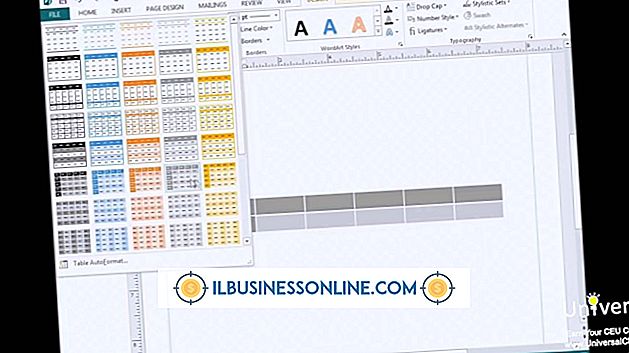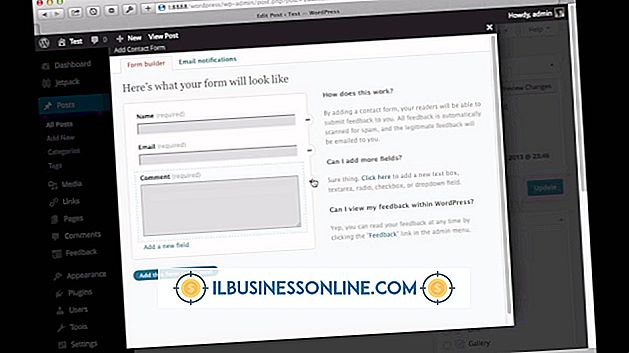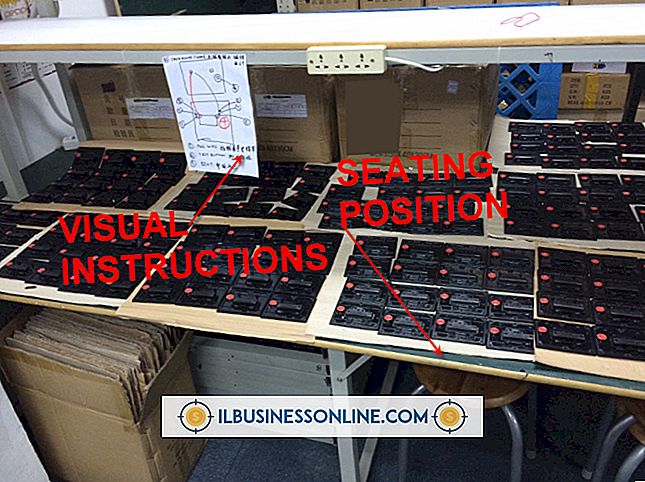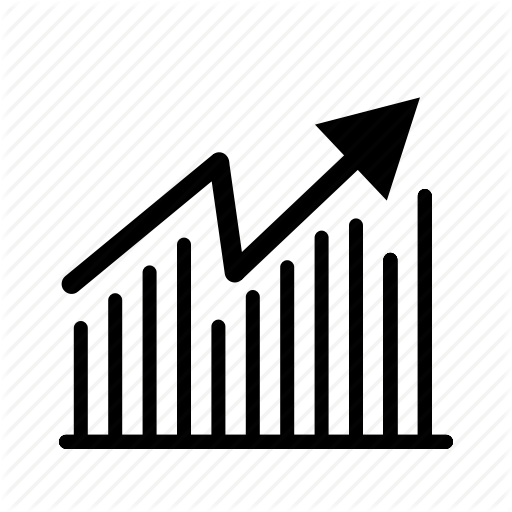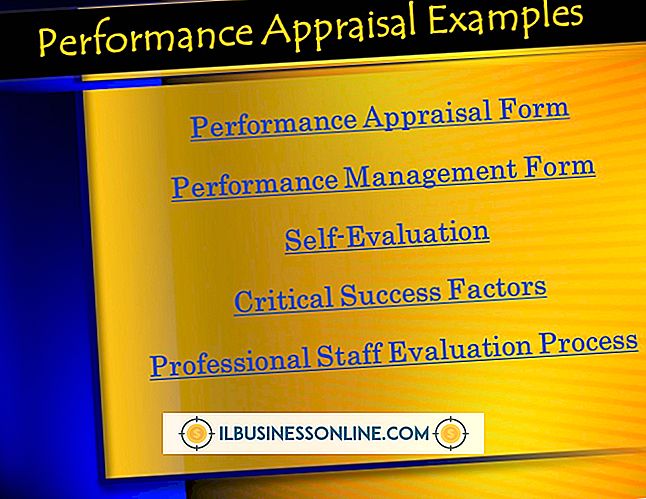Vad händer när du återställer en dator till fabriksinställningar?
Återställa datorn till fabriksinställningarna är praktisk för att korrigera problem som du kan ha med datorns hårddisk eller Windows-operativsystemet. Det är också smart att återställa datorn innan den ges till en ny användare eller säljer den. Återställningsprocessen tar bort program och filer installerade på systemet, sedan installeras Windows och andra program som ursprungligen installerades av datorns tillverkare, inklusive testprogram och verktyg.
Tips
Om du återställer din kontors-dator till fabriksinställningarna tas alla program och filer som är installerade på systemet bort, liksom alla drivrutiner från tredje part och personliga inställningar.
Säkerhetskopiera dina filer
Eftersom återställningsprocessen torkar bort alla personliga dokument från datorns hårddisk, bör du säkerhetskopiera dina filer först . Använd det inbyggda Windows-hjälpprogrammet för säkerhet via Kontrollpanelen eller en tredje part, till exempel EaseUS Todo Backup Free, Paragon Backup & Recovery, eller Google Backup och Sync. Observera att om din dator har en allvarlig skadlig programvaruinfektion kan säkerhetskopieringen sprida det. annars är det viktigt att du säkerställer att dina viktiga affärsdata säkerhetskopieras.
Återställ till fabriksinställningar
Under fabriksåterställningsprocessen raderas datorns hårddisk helt och du förlorar eventuella affärer, finansiella och personliga filer som kan finnas på datorn. När återställningsprocessen startar kan du inte avbryta det . Om du avbryter processen kommer din dator att vara kvar i ett instabilt tillstånd utan ett operativsystem eller program som ursprungligen installerades av din PC-tillverkare, inklusive drivrutiner.
Återhämtning från Media
Återställa datorn till fabriksinställningarna görs via återställnings-cd-skivor eller en återställningspartition . Om du använder CD-ROM-skivor kommer du att uppmanas när du sätter in varje skiva i ordning. Skivorna kan vara direkt från din dators tillverkare eller du kan ha riktats för att skapa återställningsskivor när du först köpte din dator. Om du inte har en uppsättning återställningsskivor kan du beställa en uppsättning från datorns tillverkare. När återställnings processen startas via CD-ROM-skivor, kommer processen att leda dig igenom varje steg, inklusive formatering av datorns hårddisk, ominstallation av Windows och installation av Windows för första gången.
Använda en återställningspartition
Om du återställer din dator från en återställningspartition görs processen utan skivor och via en funktionstangent som " F12 " eller en annan nyckel. Återställningspartitionen skapades av din dators tillverkare och kräver inte att du använder en CD-ROM eller annat medium för att starta partitionen. Kontakta din PC-manual för den specifika nyckeln för att starta återställningsprocessen. När återställningsprocessen har startat fungerar processen likartad med att använda återställnings-cd-skivor, inklusive att du uppmanar dig genom varje steg från att formatera datorns hårddisk för att installera Windows för första gången.
Återställ från Windows 10
Användare med en dator som kör Windows 10 kan återställa systemet till fabriksinställningar via operativsystemet istället för att använda återställningsskivor eller en återställningspartition med följande steg:
- Klicka på Start- knappen och klicka på Inställningar .
- Klicka på Uppdatera och säkerhet och klicka sedan på Återställning .
- Klicka på Starta under "Återställ den här datorn."
- Klicka på alternativet Ta bort allt för att radera all data på datorn. Annars klickar du på Spara mina filer för att bevara dina filer och inställningar.
- Klicka på Ta bort mina filer för en enkel och snabb återställning om du håller datorn. Eller klicka på Ta bort filer och rengör enheten för att noggrant radera all data på ett säkert sätt. Det andra alternativet tar längre tid.
- Klicka på Nästa om du får en varning om att datorn nyligen har uppgraderats till Windows 10 och att du inte kommer att kunna återgå till tidigare version av Windows.
- Klicka på Återställ- knappen när du ser snabbmeddelandet "Klar för att återställa den här datorn." Tillåt flera minuter för Windows att återställa datorn.
- Klicka på Fortsätt- knappen när du ser prompten, "Välj ett alternativ."